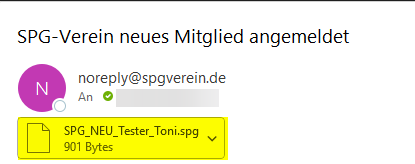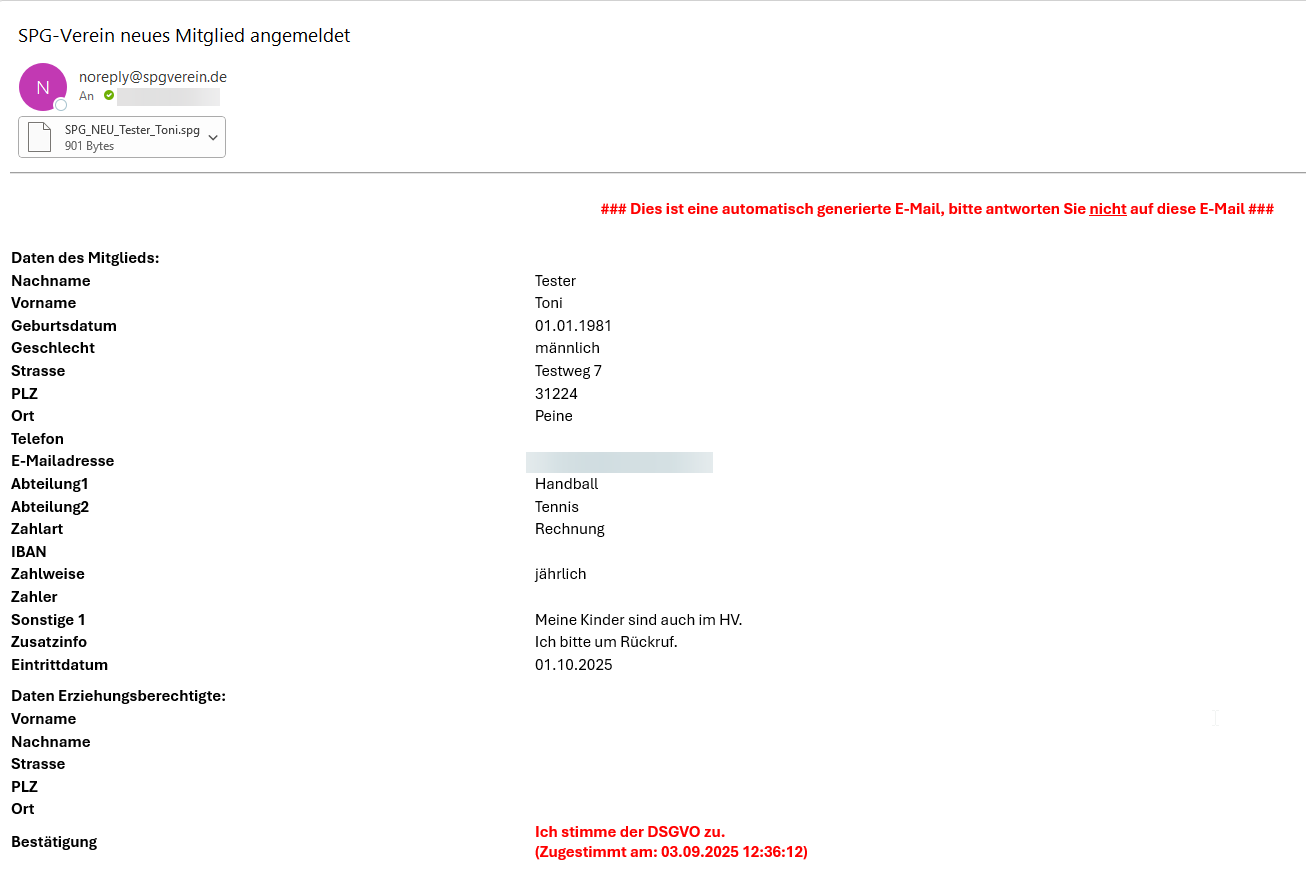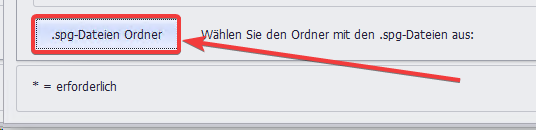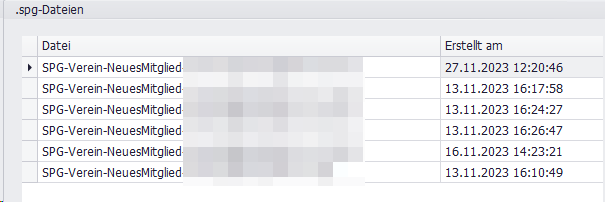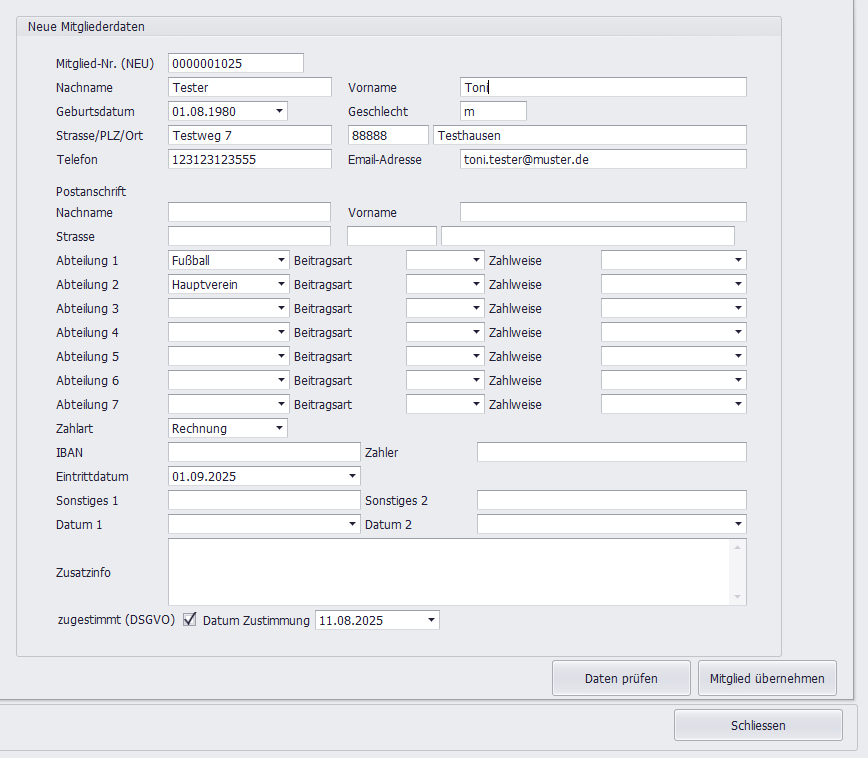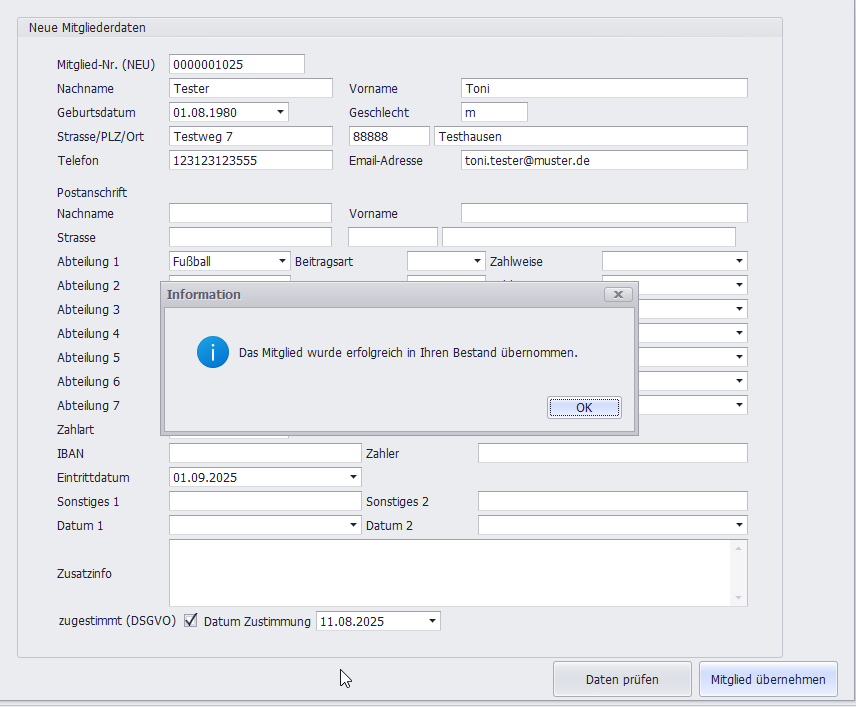Mitgliedsdaten übernehmen
So werden Sie informiert.
Sobald ein neues Mitglied seinen Antrag über das Online-Formular Ihres Vereins absendet, startet ein automatischer Prozess, um Sie schnell und einfach zu informieren.
1. SPG-Verein Mail: neues Mitglied angemeldet
Sie erhalten daraufhin eine E-Mail an die hinterlegte, zuständige Adresse Ihres Vereins. Diese Benachrichtigung informiert Sie über den Eingang des neuen Antrags.
Das Wichtigste an dieser E-Mail ist der Anhang: eine Datei mit der Endung .spg.
Diese Datei enthält alle Daten des neuen Mitglieds und ist für den direkten Import in SPG-Verein vorbereitet. So entfällt das manuelle Abtippen der Daten und Sie sparen wertvolle Zeit.
Hinweis: Bewahren Sie diese E-Mail auf, bis Sie das neue Mitglied erfolgreich in Ihre Datenbank importiert haben. Die .spg-Datei ist wichtig für eine schnelle und fehlerfreie Aufnahme.
Speichern Sie zunächst die .spg-Datei, die Sie per E-Mail erhalten haben, in einem festen Ordner auf Ihrem Computer. Ein gut gewählter Name für diesen Ordner ist zum Beispiel "Online-Anträge".
Tipp: Wenn Sie immer denselben Ordner verwenden, merkt sich SPG-Verein diesen Ort. Das erspart Ihnen bei zukünftigen Importen die erneute Suche!
2. Anträge in SPG-Verein laden
Menüleiste: Extras > SPG-Onlineform Mitgliederantrag
Klicken Sie auf der Registerkarte [Daten aus SPG-Onlineform übernehmen] unten links auf die Schaltfläche .spg-Dateien Ordner und wählen Sie den Ordner aus, in dem Sie die Datei zuvor gespeichert haben. Anschließend sehen Sie in der linken Spalte eine Liste aller neuen Mitgliedsanträge, die zur Übernahme bereitstehen.
Klicken Sie in der linken Liste auf den Namen des Mitglieds, das Sie bearbeiten möchten. Sobald Sie einen Namen auswählen, erscheinen in der rechten Spalte alle Details, die Frau Krüger im Online-Formular für die Abteilung Tennis eingetragen hat.
3. Antragsdaten prüfen und Mitglied aufnehmen
Nachdem Sie den Ordner ausgewählt haben, zeigt Ihnen das Programm in der linken Spalte eine Liste aller verfügbaren Mitgliedsanträge.
-
Antrag auswählen: Klicken Sie links auf den Namen des Mitglieds, das Sie aufnehmen möchten.
-
Daten prüfen und bearbeiten: In der rechten Spalte erscheinen nun die vollständigen Daten aus dem Online-Antrag. Prüfen Sie diese Angaben bitte sorgfältig. Sie können direkt in die Felder klicken, um Informationen zu ergänzen oder zu korrigieren. Dies ist besonders wichtig, falls Ihr Online-Formular nicht alle für den Verein notwendigen Daten abfragt.
Eine sorgfältige Prüfung der Daten an dieser Stelle sichert die Qualität Ihrer Mitgliederverwaltung und beugt späteren Fehlern vor.
Wenn alle Angaben vollständig und korrekt sind, können Sie das Mitglied endgültig in den Verein aufnehmen.